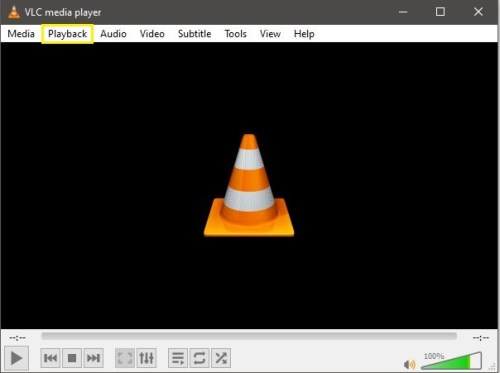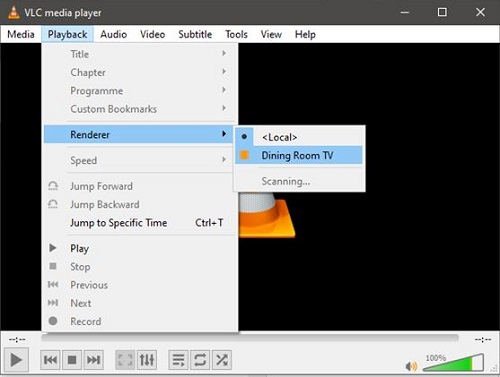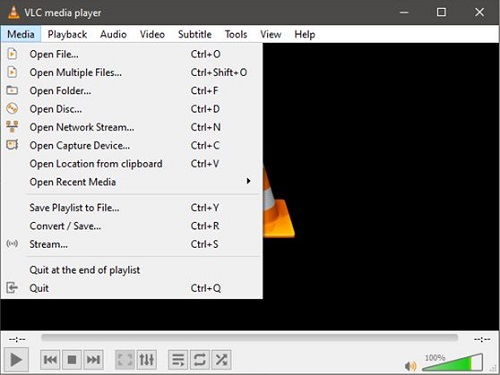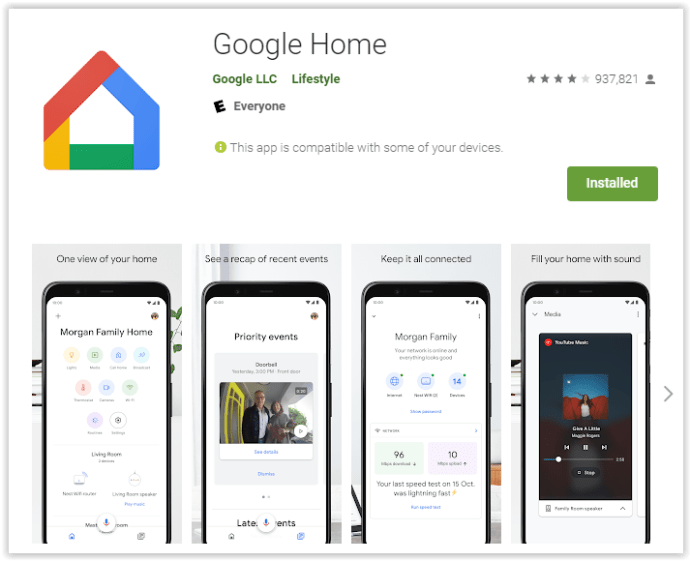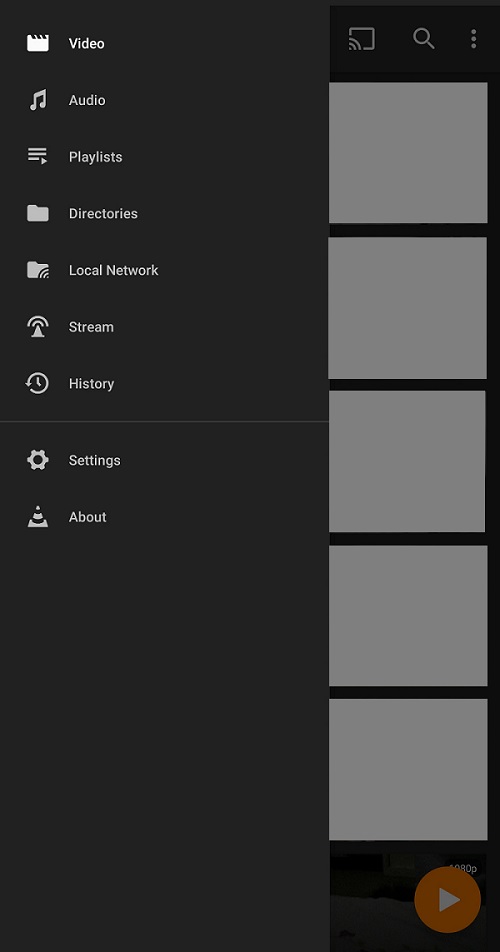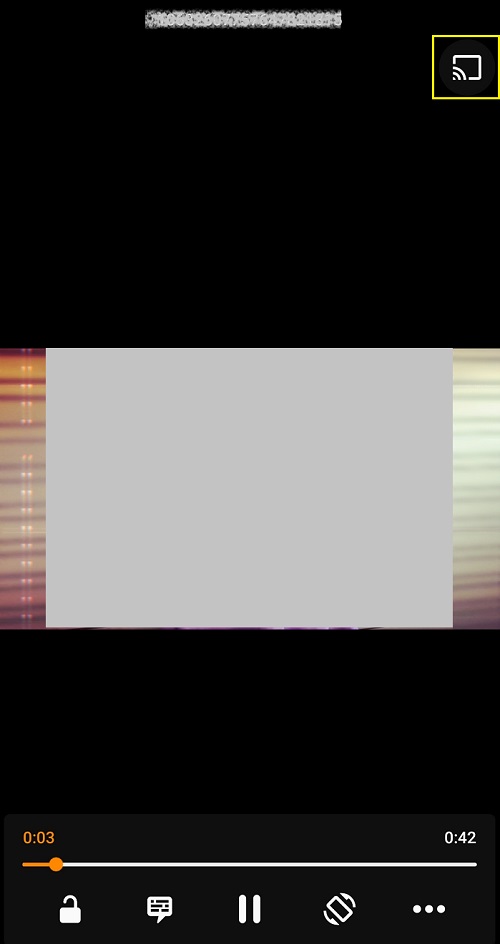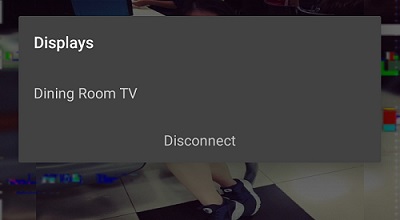- So verwenden Sie Chromecast: Alles, was Sie wissen müssen
- Die 20 besten Chromecast-Apps des Jahres 2016
- So verbessern Sie die Chromecast-Leistung
- So verwenden Sie Chromecast, um Ihren Bildschirm zu spiegeln
- So verwenden Sie Chromecast zum Spielen von Spielen
- So verwenden Sie Chromecast zum Streamen von Audio
- So schalten Sie Ihren Chromecast aus
- So streamen Sie den VLC-Player auf Chromecast
- So verwenden Sie Chromecast ohne WLAN
- So setzen Sie Ihren Chromecast zurück
- Chromecast-Tipps und -Tricks
Der VLC Media Player ist und wird wahrscheinlich immer der beste kostenlose Weg sein, um Mediendateien und DVDs auf Ihrem Computer oder Android-Handy anzusehen. Wenn Sie es jedoch als Standardplayer verwenden, wissen Sie bereits, dass Chromecast auf PC oder Android derzeit nicht unterstützt wird.


Machen Sie sich keine Sorgen, denn Sie können den VLC Media Player verwenden, um Medien anzusehen und sie über Chromecast auf Ihren Fernseher übertragen zu lassen - es erfordert nur ein wenig Fummelei.
So streamen Sie den VLC Player auf Chromecast von einem Windows/Mac-PC
Um Inhalte vom VLC-Player auf Ihrem PC auf Ihr Chromecast-Gerät zu streamen, müssen Sie zunächst die von Ihnen ausgeführte Softwareversion überprüfen. Wenn Sie keinen VLC-Player auf Ihren Mac oder PC heruntergeladen haben, können Sie dies tun, indem Sie die offizielle VLC-Website besuchen.
Für diejenigen, die bereits den VLC Player haben, öffnen Sie die Anwendung und gehen Sie zum Hilfemenü. Klicken Sie dort auf Über und stellen Sie sicher, dass Sie Version 3 oder höher ausführen. In diesem Schritt wurde Chromecast-Streaming hinzugefügt.
Führen Sie die folgenden Schritte aus, um mit dem Streamen zu beginnen:
- Auswählen Wiedergabe in der oberen linken Ecke.
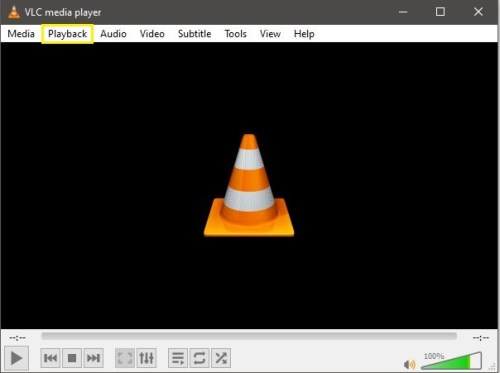
- Tippen Sie als Nächstes auf Renderer, dann wähle Chromecast aus der Geräteliste.
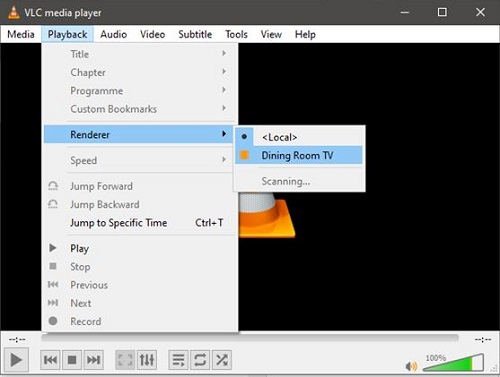
- Wählen Sie nach der Verbindung die Medien Menü in der oberen linken Ecke, wählen Sie Datei öffnen… oder Mehrere Dateien öffnen…, und navigieren Sie dann zum gewünschten Inhalt, und wählen Sie ihn aus.
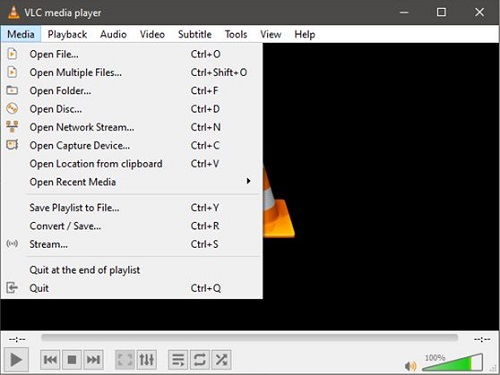
Wenn Chromecast in Ihrer Liste der verfügbaren Geräte nicht angezeigt wird, überprüfen Sie, ob sich Ihr Computer und Ihr Chromecast im selben WLAN-Netzwerk befinden.
So streamen Sie den VLC Player von einem Android-Gerät auf Chromecast
Während der VLC Media Player für Android irgendwann mit Chromecast-Unterstützung kommen wird, ist er derzeit nicht vorhanden. Sie haben eine von zwei Möglichkeiten: a) finden Sie einen alternativen Android-Videoplayer, der zu Chromecast streamt (von denen es viele gibt), oder b) machen Sie es auf die langwierige, batterieverbrauchende Weise, weil Sie wirklich VLC verwenden müssen Spieler.
Wenn die letztere Option Ihre Präferenz ist, gehen Sie wie folgt vor.
- Installieren Sie die Google Home-App (Chromecast-App) auf Ihrem Android-Gerät und koppeln Sie Ihren Chromecast damit.
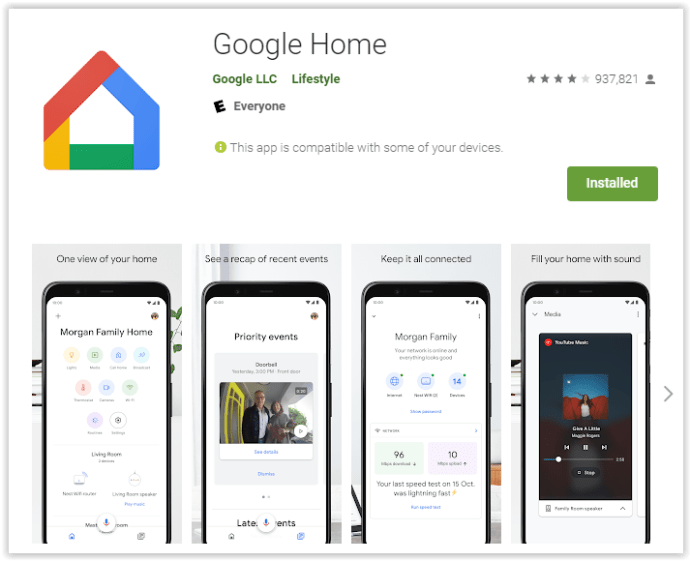
- Öffnen Sie den VLC Media Player und starten Sie die Datei, die Sie übertragen möchten.
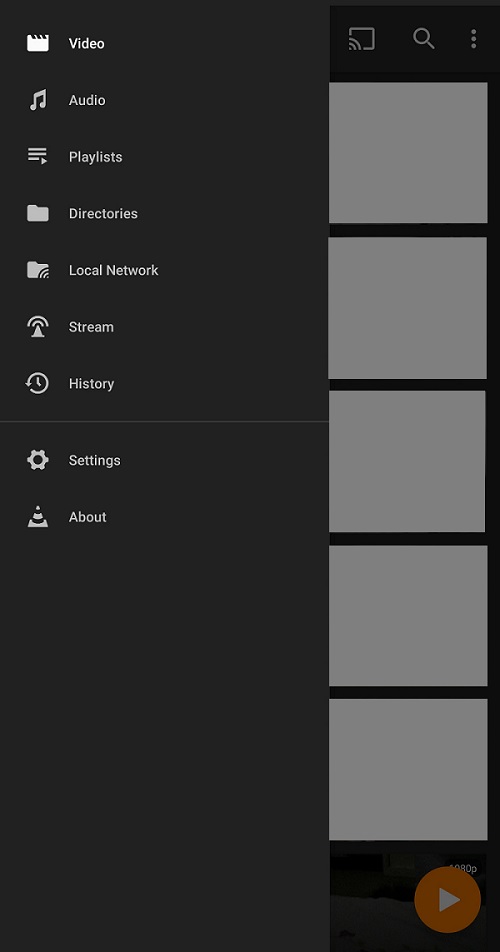
- Öffne die Chromecast-App und tippe dann auf das Speisekarte drücken und auswählen Bildschirm/Audio übertragen.
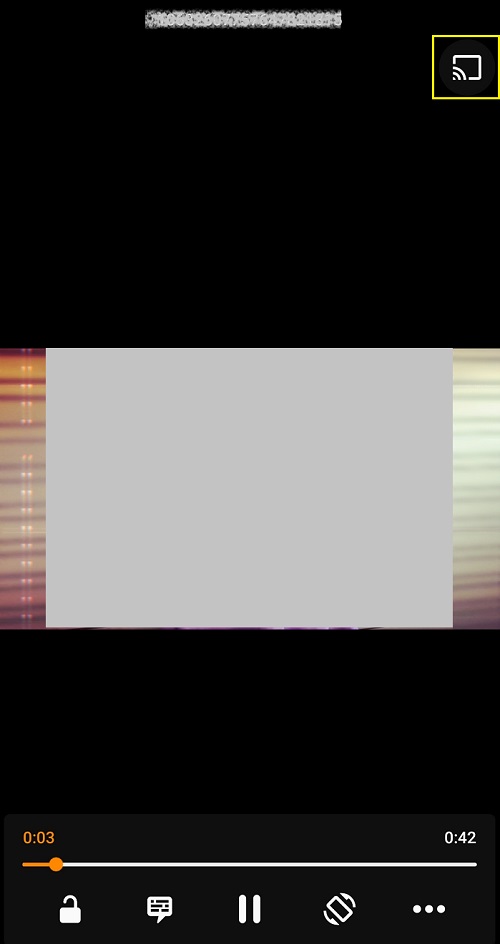
- Folgen Sie den Anweisungen auf dem Bildschirm, um die Anzeige Ihres Geräts auf Ihren Chromecast zu übertragen.
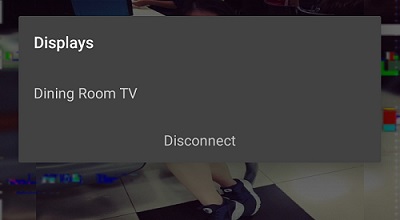
- Gehen Sie zurück zum VLC Player und stellen Sie das Video in den Vollbildmodus, und voila, Sie sind fertig!

So einfach ist es, den VLC Media Player auf ein Android zu streamen.
Zu einem Chromecast streamen
Obwohl es bei der Verwendung gelegentlich zu Problemen kommen kann, ist das Streamen zu einem Chromecast ziemlich einfach, wenn alles reibungslos funktioniert. Denken Sie daran, das WLAN auf beiden Geräten zu überprüfen und sicherzustellen, dass sie sich im selben Netzwerk befinden. Andernfalls ist es so, als würden Sie versuchen, mit jemandem über einen anderen Anruf zu kommunizieren.
Haben diese Lösungen für Sie funktioniert? Streamen Sie den VLC Media Player anders auf Ihren Chromecast? Fühlen Sie sich frei, Ihre Gedanken in den Kommentaren unten mit der Community zu teilen.